mac win u盘格式 在Mac电脑上使用Windows格式U盘的步骤
更新时间:2024-05-08 17:58:34作者:xiaoliu
在Mac电脑上使用Windows格式U盘可能会让一些用户感到困惑,但其实只需按照简单的步骤操作即可轻松完成,我们需要确保U盘是以FAT32格式进行格式化,这样才能在Mac和Windows系统上进行读写操作。接着将U盘插入Mac电脑,打开磁盘工具并选择U盘,点击抹掉并选择FAT32格式进行格式化。完成以上步骤后,便可以在Mac电脑上使用Windows格式U盘了。
方法如下:
1.这个步骤可以在Windows上进行,也可以在Mac系统上进行。
在Windows上进行,在要格式化的U盘上右键,选择“格式化”
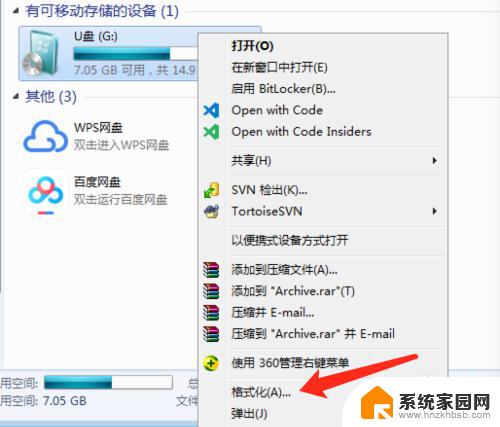
2.在“格式化”窗口上,在“文件系统”中选择“exFAT”。然后点击“开始”格式化
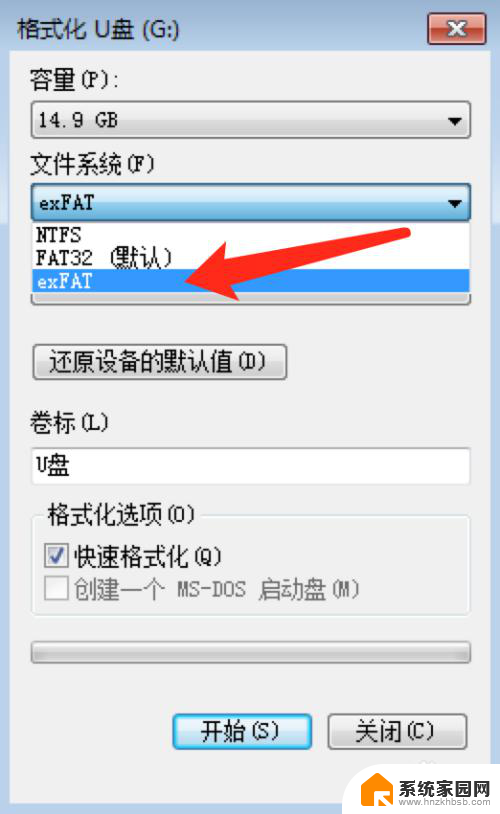
3.格式化后,这个U盘在Mac系统上也能正常识别使用了。
4.我们也可以在Mac系统上格式化U盘成exFAT格式。
在“应用程序”中找到“实用工具”,点击进入,里面有一个“磁盘工具”
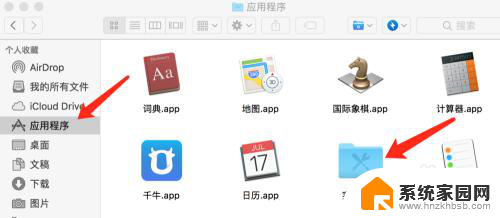
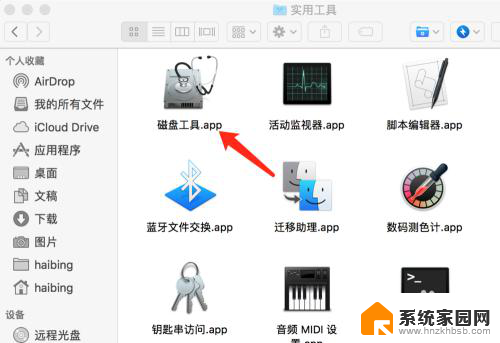
5.打开“磁盘工具”,在左边选中要格式化的U盘。然后在点击上方的“抹掉”
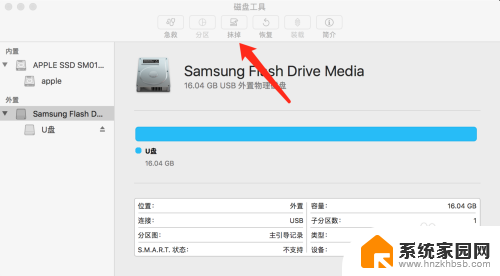
6.名称:U盘名称,可随意。
格式:选择“ExFAT”
方案:选择“主引导记录”
选择后,点击“抹掉”开始格式化
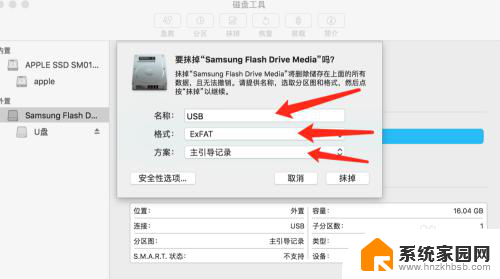
以上是有关mac win U盘格式的全部内容,如果遇到这种情况,你可以按照以上操作进行解决,非常简单和快速。
- 上一篇: 怎样取消只读文档锁定 word文件取消只读模式步骤
- 下一篇: 电脑怎么打邮箱符号 电脑键盘敲击邮箱@
mac win u盘格式 在Mac电脑上使用Windows格式U盘的步骤相关教程
- u盘格式化怎么选fat32 U盘格式转换为FAT32格式步骤
- 苹果系统u盘格式 苹果电脑Mac如何格式化U盘
- 如何查看u盘的格式 电脑如何查看移动U盘的文件格式
- 如何改变u盘格式变为fat32 U盘格式转换为FAT32格式教程
- 怎么修改u盘格式 如何更改移动U盘的文件格式
- u盘提示无法格式化怎么修复 U盘格式化失败怎么办
- u盘怎么调成fat32 如何将U盘格式化为FAT32格式
- 怎么改变u盘的格式 exFAT格式U盘怎么转换
- 磁盘格式化显示此驱动正在使用 如何格式化D盘时避免提示此驱动器正在使用
- 如何修改优盘格式 移动U盘的格式如何更改
- whatsapp显示日期不正确 whatapp手机时间不准怎么办
- 怎么关掉键盘声音 电脑键盘按键声音怎么调节
- 蓝牙耳机通话有电流声如何处理 蓝牙耳机听到电流声怎么处理
- 电脑屏幕发灰 笔记本电脑屏幕颜色调整方法
- 电话怎么设置自动重拨 手机通话中断后自动重拨设置教程
- 怎么显示隐藏的app 苹果手机应用隐藏教程
电脑教程推荐